Xamarin.Forms에서의 키보드 접근성
화면 판독기를 사용하거나 이동성 문제가 있는 사용자는 적절한 키보드 액세스 권한을 제공하지 않는 애플리케이션을 사용하는 데 문제가 있을 수 있습니다. Xamarin.Forms 애플리케이션에서는 유용성 및 접근성을 개선하기 위해 예상 탭 순서가 지정되어 있을 수도 있습니다. 컨트롤에 대한 탭 순서를 지정하면 키보드 탐색을 사용하도록 설정하고 특정 순서로 입력을 수신할 애플리케이션 페이지를 준비하고 화면 판독기를 통해 사용자가 포커스 가능한 요소를 읽을 수 있게 할 수 있습니다.
기본적으로 컨트롤의 탭 순서는 XAML에 나열되거나 프로그래밍 방식으로 자식 컬렉션에 추가되는 순서와 동일합니다. 이 순서는 컨트롤을 키보드로 탐색하고 화면 판독기로 읽는 순서이고, 종종 이 기본 순서가 최적의 순서입니다. 그러나 기본 순서는 다음 XAML 코드 예제에 표시된 것처럼 예상 순서와 항상 동일하지는 않습니다.
<Grid>
<Grid.ColumnDefinitions>
<ColumnDefinition Width="0.5*" />
<ColumnDefinition Width="0.5*" />
</Grid.ColumnDefinitions>
<Grid.RowDefinitions>
<RowDefinition Height="Auto" />
<RowDefinition Height="Auto" />
<RowDefinition Height="Auto" />
</Grid.RowDefinitions>
<Label Text="You"
HorizontalOptions="Center" />
<Label Grid.Column="1"
Text="Manager"
HorizontalOptions="Center" />
<Entry Grid.Row="1"
Placeholder="Enter forename" />
<Entry Grid.Column="1"
Grid.Row="1"
Placeholder="Enter forename" />
<Entry Grid.Row="2"
Placeholder="Enter surname" />
<Entry Grid.Column="1"
Grid.Row="2"
Placeholder="Enter surname" />
</Grid>
다음 스크린샷은 이 코드 예제의 기본 탭 순서를 보여줍니다.
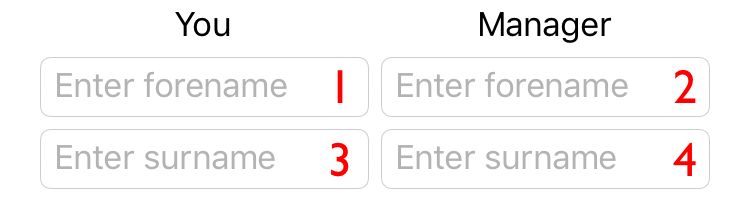
여기서 탭 순서는 행 기반이며 컨트롤을 XAML에 나열한 순서와 같습니다. 따라서 탭 키를 누르면 이름 Entry 인스턴스에 이어 성 Entry 인스턴스를 탐색합니다. 그러나 보다 직관적인 환경은 첫 번째 열 탭 탐색을 사용하므로 Tab 키를 누르면 이름-성 쌍을 탐색합니다. 입력 컨트롤의 탭 순서를 지정하여 이를 구현할 수 있습니다.
참고 항목
유니버설 Windows 플랫폼에서 터치 또는 마우스 대신 키보드를 통해 사용자가 애플리케이션의 표시되는 UI와 상호 작용하고 빠르게 탐색할 수 있는 직관적인 방법을 제공하는 바로 가기 키를 정의할 수 있습니다. 자세한 내용은 VisualElement 액세스 키 설정을 참조하세요.
탭 순서 설정
VisualElement.TabIndex 속성은 사용자가 Tab 키를 눌러 컨트롤을 탐색할 때 VisualElement 인스턴스가 포커스를 받는 순서를 나타내는 데 사용됩니다. 속성의 기본값은 0이며 모든 int 값으로 설정할 수 있습니다.
다음 규칙은 기본 탭 순서를 사용하거나 TabIndex 속성을 설정하는 경우에 적용됩니다.
TabIndex가 0과 동일한VisualElement인스턴스를 XAML 또는 자식 컬렉션의 선언 순서에 따라 탭 순서에 추가합니다.TabIndex가 0보다 큰VisualElement인스턴스를 해당TabIndex값에 따라 탭 순서에 추가합니다.TabIndex가 0 미만인VisualElement인스턴스는 탭 순서에 추가되며 모든 0값 앞에 나타납니다.TabIndex에서의 충돌은 선언 순서에 따라 해결됩니다.
탭 순서를 정의한 후 Tab 키를 누르면 TabIndex 오름차순으로 컨트롤을 통해 포커스가 순환되며 마지막 컨트롤에 도달하면 시작 부분으로 래핑됩니다.
Warning
유니버설 Windows 플랫폼에서 탭 순서가 컨트롤 선언 순서와 동일하게 되도록 컨트롤의 TabIndex 속성을 int.MaxValue로 설정해야 합니다.
다음 XAML 예제에서는 첫 번째 열 탭 탐색을 사용하도록 설정하려면 입력 컨트롤에 설정된 TabIndex 속성을 보여줍니다.
<Grid>
<Grid.ColumnDefinitions>
<ColumnDefinition Width="0.5*" />
<ColumnDefinition Width="0.5*" />
</Grid.ColumnDefinitions>
<Grid.RowDefinitions>
<RowDefinition Height="Auto" />
<RowDefinition Height="Auto" />
<RowDefinition Height="Auto" />
</Grid.RowDefinitions>
<Label Text="You"
HorizontalOptions="Center" />
<Label Grid.Column="1"
Text="Manager"
HorizontalOptions="Center" />
<Entry Grid.Row="1"
Placeholder="Enter forename"
TabIndex="1" />
<Entry Grid.Column="1"
Grid.Row="1"
Placeholder="Enter forename"
TabIndex="3" />
<Entry Grid.Row="2"
Placeholder="Enter surname"
TabIndex="2" />
<Entry Grid.Column="1"
Grid.Row="2"
Placeholder="Enter surname"
TabIndex="4" />
</Grid>
다음 스크린샷은 이 코드 예제의 탭 순서를 보여줍니다.
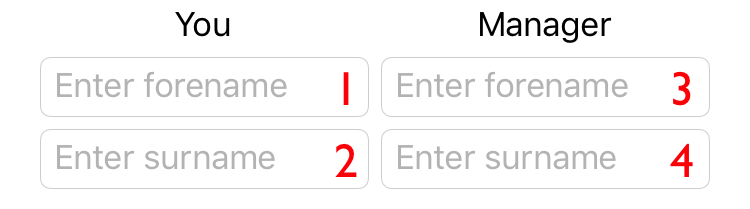
여기서 탭 순서는 열 기반입니다. 따라서 Tab 키를 누르면 이름-성 Entry 쌍을 탐색합니다.
Important
iOS 및 Android의 화면 판독기는 화면에서 접근 가능한 요소를 읽을 때 VisualElement의 TabIndex를 따릅니다.
탭 순서에서 컨트롤 제외
컨트롤의 탭 순서를 설정하는 것 외에 탭 순서에서 컨트롤을 제외해야 할 수도 있습니다. 이를 달성하는 한 가지 방법은 컨트롤의 IsEnabled 속성을 false로 설정하는 것입니다. 사용할 수 없는 컨트롤은 탭 순서에서 제외되기 때문입니다.
그러나 컨트롤을 사용할 수 없는 경우에도 탭 순서에서 컨트롤을 제외해야 할 수 있습니다. 이 작업은 VisualElement이 탭 탐색에 포함되었는지를 나타내는 VisualElement.IsTabStop 속성을 통해 달성할 수 있습니다. 해당 기본값은 true이며, 해당 값이 false인 경우 컨트롤은 TabIndex가 설정됐는지 여부에 관계 없이 탭 탐색 인프라에서 무시됩니다.
지원되는 컨트롤
TabIndex 및 IsTabStop 속성은 하나 이상의 플랫폼에서 키보드 입력을 허용하는 다음 컨트롤에 대해 지원됩니다.
ButtonDatePickerEditorEntryNavigationPagePickerProgressBarSearchBarSliderStepperSwitchTabbedPageTimePicker
참고 항목
이러한 컨트롤 각각은 모든 플랫폼에서 탭 포커스를 받을 수 없습니다.